iPhoneユーザガイド
- ようこそ
-
- 対応しているモデル
- iPhone 13 mini
- iPhone 13
- iPhone 13 Pro
- iPhone 13 Pro Max
- iPhone 12 mini
- iPhone 12
- iPhone 12 Pro
- iPhone 12 Pro Max
- iPhone 11
- iPhone 11 Pro
- iPhone 11 Pro Max
- iPhone XR
- iPhone XS
- iPhone XS Max
- iPhone X
- iPhone SE(第3世代)
- iPhone SE(第2世代)
- iPhone SE(第1世代)
- iPhone 8
- iPhone 8 Plus
- iPhone 7
- iPhone 7 Plus
- iPhone 6s
- iPhone 6s Plus
- iOS 15の新機能
-
- 計算機
- コンパス
-
- 写真を表示する
- ビデオやスライドショーを再生する
- 写真やビデオを削除する/非表示にする
- 写真やビデオを編集する
- ビデオの長さをトリミングする/スローモーションを調整する
- シネマティックモードのビデオを編集する
- Live Photosを編集する
- ポートレートモードの写真を編集する
- 写真アルバムを作成する
- アルバムを編集する/整理する
- アルバムの写真をフィルタリングする/並べ替える
- 「写真」で検索する
- 写真やビデオを共有する
- 共有されている写真やビデオを表示する
- テキスト認識表示と「画像を調べる」を使用して写真を操作する
- メモリーを視聴する
- メモリーをパーソナライズする
- 「写真」で人を検出する
- 特定の人または場所の表示を減らす
- 写真を撮影地ごとにブラウズする
- iCloud写真を使用する
- iCloud共有アルバムで写真を共有する
- 写真やビデオを読み込む
- 写真をプリントする
- ショートカット
- 株価
- ヒント
- 著作権
iPhoneのウォレットで運転免許証や州発行の身分証明書を使用する(米国のみ)
運転免許証や州発行の身分証明書を「ウォレット」App ![]() に簡単かつ安全に追加し、一部のTSA(Transportation Security Administration)空港チェックポイントでiPhoneまたはApple Watchを使って免許証や身分証明書を提示できます(iOS 15.4以降を搭載したiPhone 8以降、およびwatchOS 8.4以降を搭載したApple Watch Series 4以降に対応。特定の州が発行した運転免許証または州発行の身分証明書のみ)。
に簡単かつ安全に追加し、一部のTSA(Transportation Security Administration)空港チェックポイントでiPhoneまたはApple Watchを使って免許証や身分証明書を提示できます(iOS 15.4以降を搭載したiPhone 8以降、およびwatchOS 8.4以降を搭載したApple Watch Series 4以降に対応。特定の州が発行した運転免許証または州発行の身分証明書のみ)。
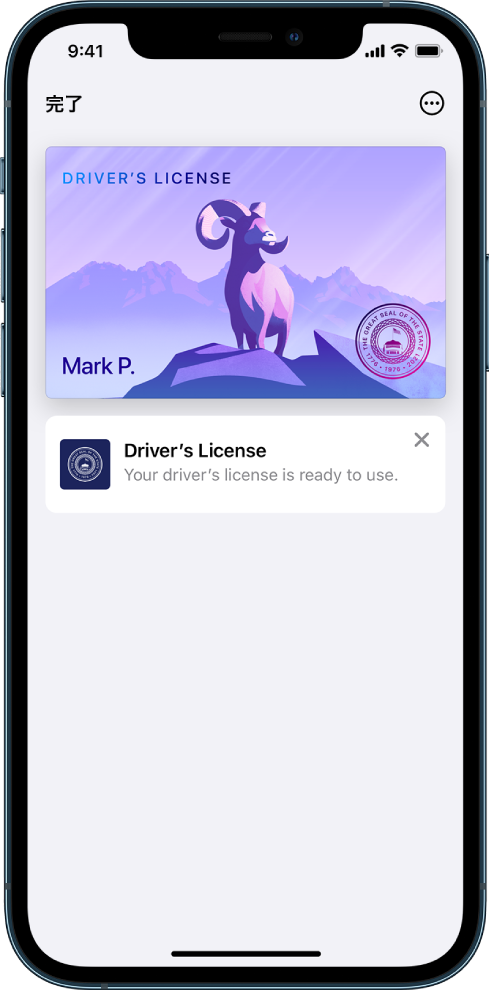
免許証または身分証明書を追加する
ウォレットで、
 をタップします。
をタップします。「運転免許証または州発行の身分証明書」をタップし、お住まいの州を選択します。(お住まいの州が表示されない場合、その州はまだ対応していない可能性があります。)
免許証または身分証明書をiPhoneにのみ追加するか、iPhoneとペアリングされているApple Watchの両方に追加するかを選択します。
画面に表示される指示に従い、免許証または身分証明書の前面と背面をスキャンしてから、プロンプトに従って本人確認を行います。
免許証または身分証明書をあとでApple Watchに追加したい場合は、iPhoneでApple Watch Appを開き、「マイウォッチ」をタップしてから「ウォレットとApple Pay」をタップします。「iPhone上のほかのカード」で、免許証または身分証明書を探します。その横にある「追加」ボタンをタップしてから、画面に表示される指示に従います。「Apple Watchユーザガイド」の「iPhoneとApple Watchのウォレットで運転免許証や州発行の身分証明書を使用する(米国のみ)」を参照してください。
免許証または身分証明書を提示する
iPhoneのロックを解除し*、iPhoneの上部をリーダーの近くに近付けます。
iPhoneの画面で、共有される情報を確認します。
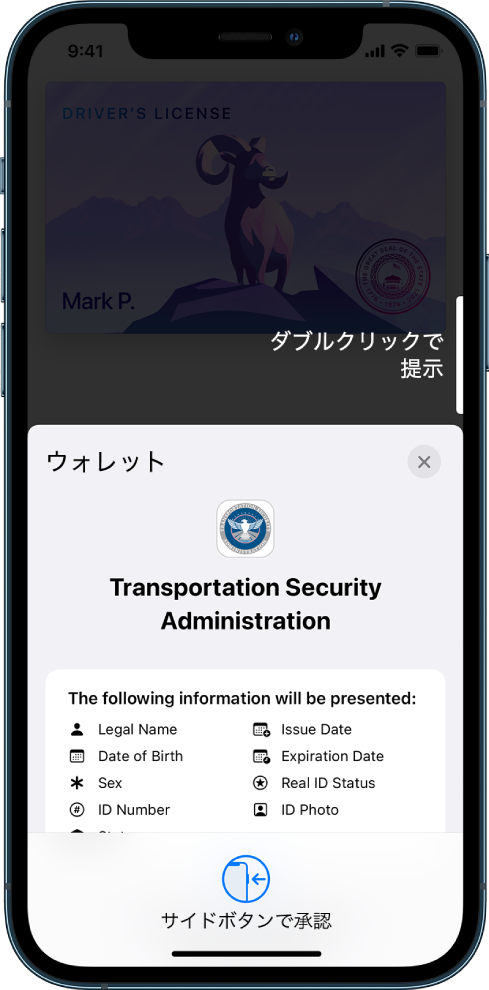
免許証または身分証明書を提示する際は、以下の操作を行います:
Face IDを搭載したiPhoneの場合: サイドボタンをダブルクリックしてから、免許証または身分証明書を追加したときに使用したFace IDで認証します。
Touch IDを搭載したiPhoneの場合: ホームボタンに指を置き、免許証または身分証明書を追加したときに使用したTouch IDで認証します。
免許証または身分証明書の提示が正しく行われるとチェックマークが表示されます。
免許証または身分証明書を管理する
ウォレットで、免許証または身分証明書をタップすると、免許証または身分証明書を提示した場所が表示されます。![]() をタップしてから、以下を行うこともできます:
をタップしてから、以下を行うこともできます:
免許証または身分証明書の情報を表示する(免許証または身分証明書を追加したときに使用したFace IDまたはTouch IDでの認証が必要)。
Touch IDで提示するときに使用する指紋を変更する(対応しているモデルの場合)。
免許証または身分証明書を削除する。